你当前正在访问 Microsoft Azure Global Edition 技术文档网站。 如果需要访问由世纪互联运营的 Microsoft Azure 中国技术文档网站,请访问 https://docs.azure.cn。
映射数据流中的透视转换
适用于: Azure 数据工厂
Azure 数据工厂  Azure Synapse Analytics
Azure Synapse Analytics
提示
试用 Microsoft Fabric 中的数据工厂,这是一种适用于企业的一站式分析解决方案。 Microsoft Fabric 涵盖从数据移动到数据科学、实时分析、商业智能和报告的所有内容。 了解如何免费开始新的试用!
数据流在 Azure 数据工厂和 Azure Synapse 管道中均可用。 本文适用于映射数据流。 如果不熟悉转换,请参阅介绍性文章使用映射数据流转换数据。
借助透视转换,可根据单个列的唯一行值创建多个列。 透视是一种聚合转换,需选择分组依据列并使用聚合函数生成透视键。
配置
透视转换需要三种不同的输入:分组依据列、透视键以及如何生成已透视列
Group by
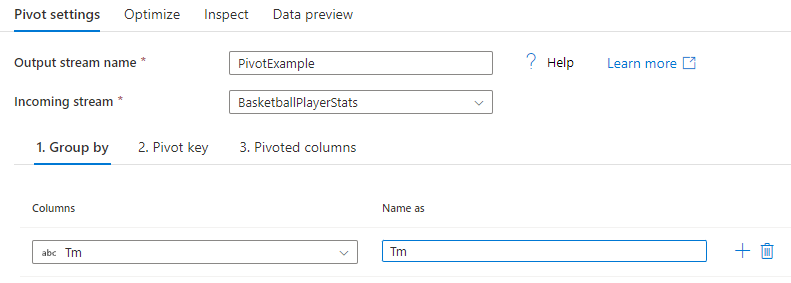
选择要在其基础上聚合已透视列的列。 输出数据会将所有具有相同分组依据值的行分组为一行。 在已透视列中完成的聚合将在每个组上进行。
本部分为可选。 如果未选择分组依据列,则将聚合整个数据流,并且仅输出一行。
透视键
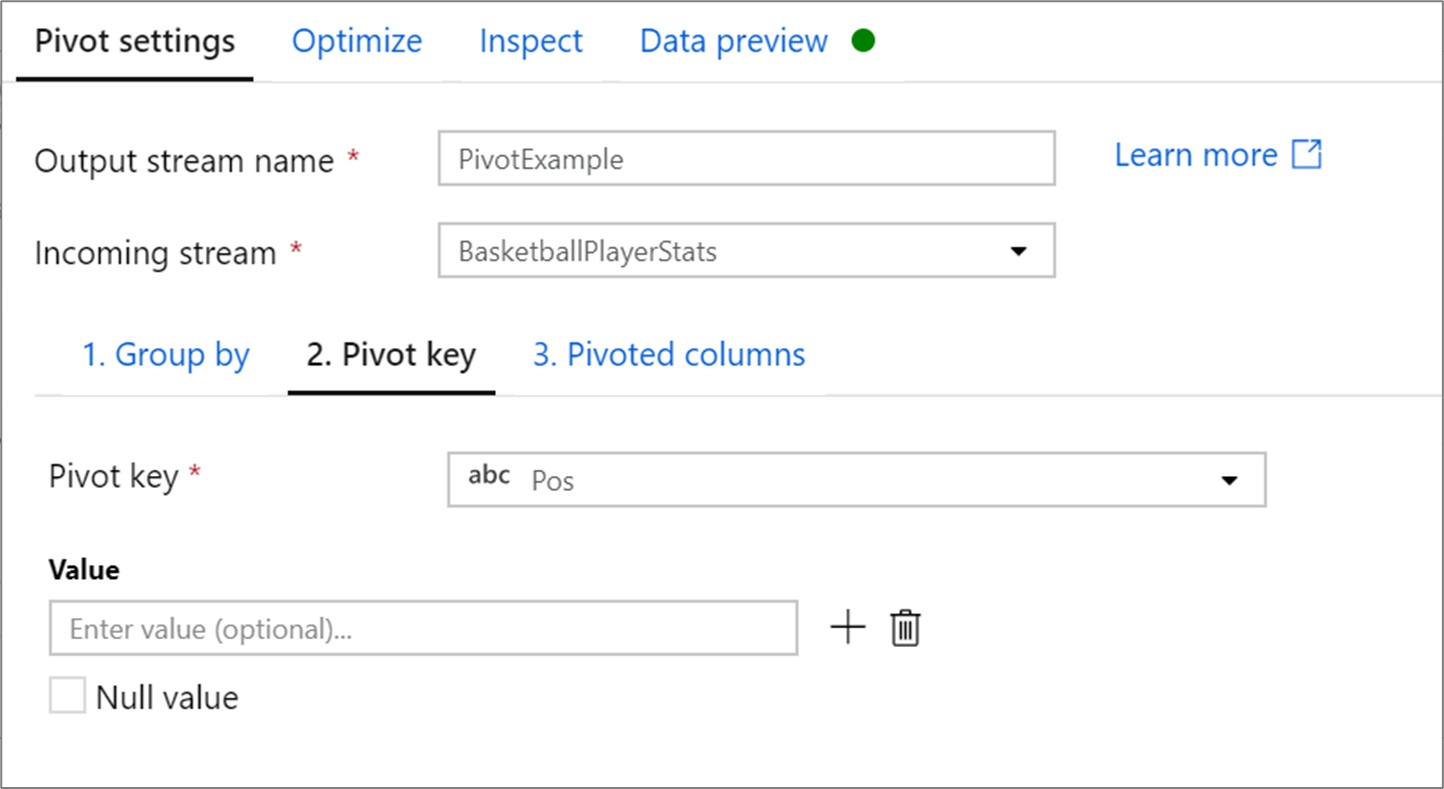
透视键是将其行值透视到新列的列。 默认情况下,透视转换将为每个唯一的行值创建一个新列。
在标有“值”的部分中,可以输入要透视的特定行值。 将仅透视在此部分中输入的行值。 启用“Null 值”将为列中的 Null 值创建一个已透视列。
已透视列
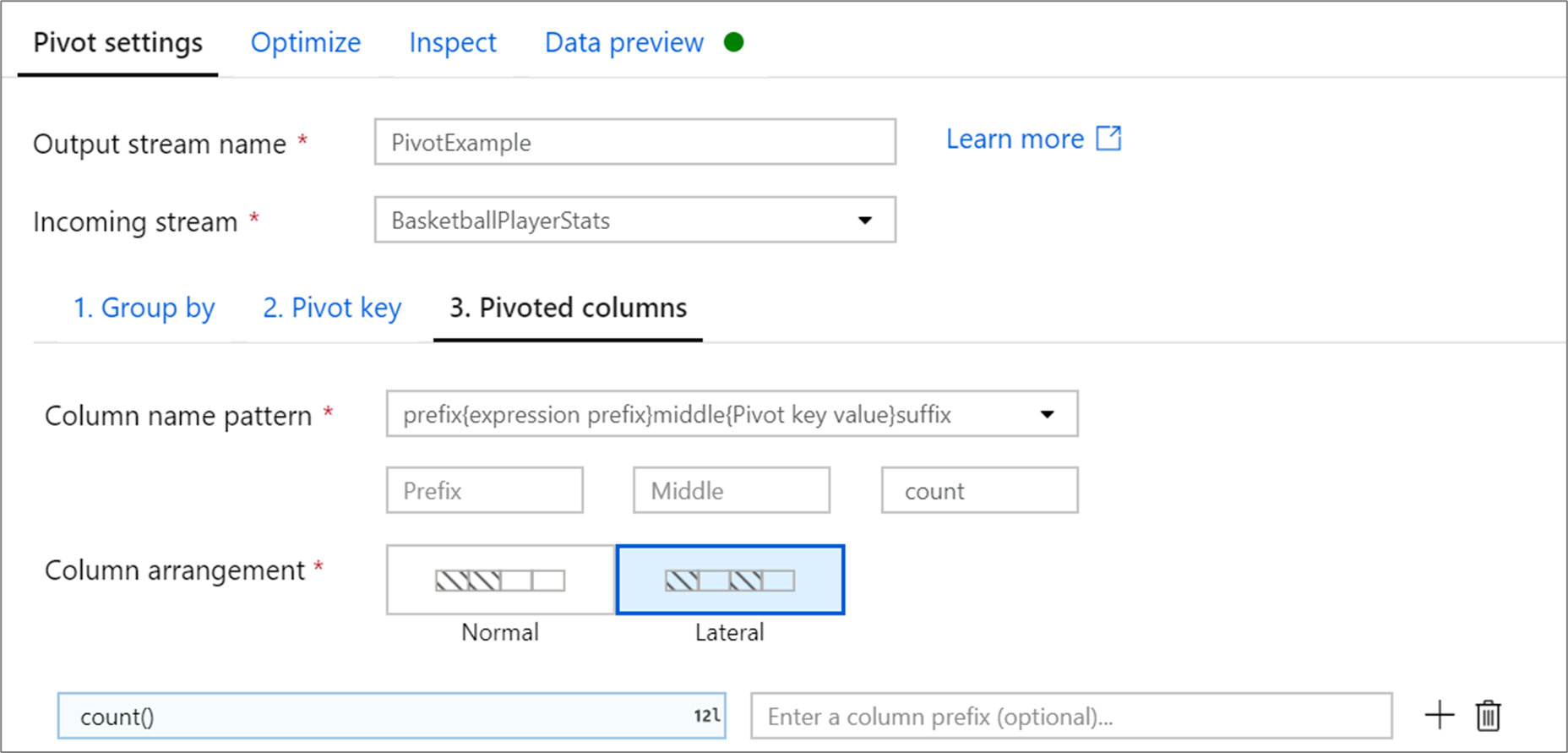
对于变成列的每个唯一透视键值,将为每个组生成一个聚合的行值。 你可以为每个透视键创建多个列。 每个透视列必须至少包含一个聚合函数。
列名称模式: 选择如何格式化每个透视列的列名称。 输出的列名称将为透视键值、列前缀和可选前缀、后缀、中间字符的组合。
列排列方式: 如果为每个透视键生成多个透视列,请选择所需的列排序方式。
列前缀: 如果为每个透视键生成多个透视列,请为每一列输入一个列前缀。 如果只有一个已透视列,则此设置是可选的。
帮助图形
以下帮助图形显示了不同透视组件之间的交互方式
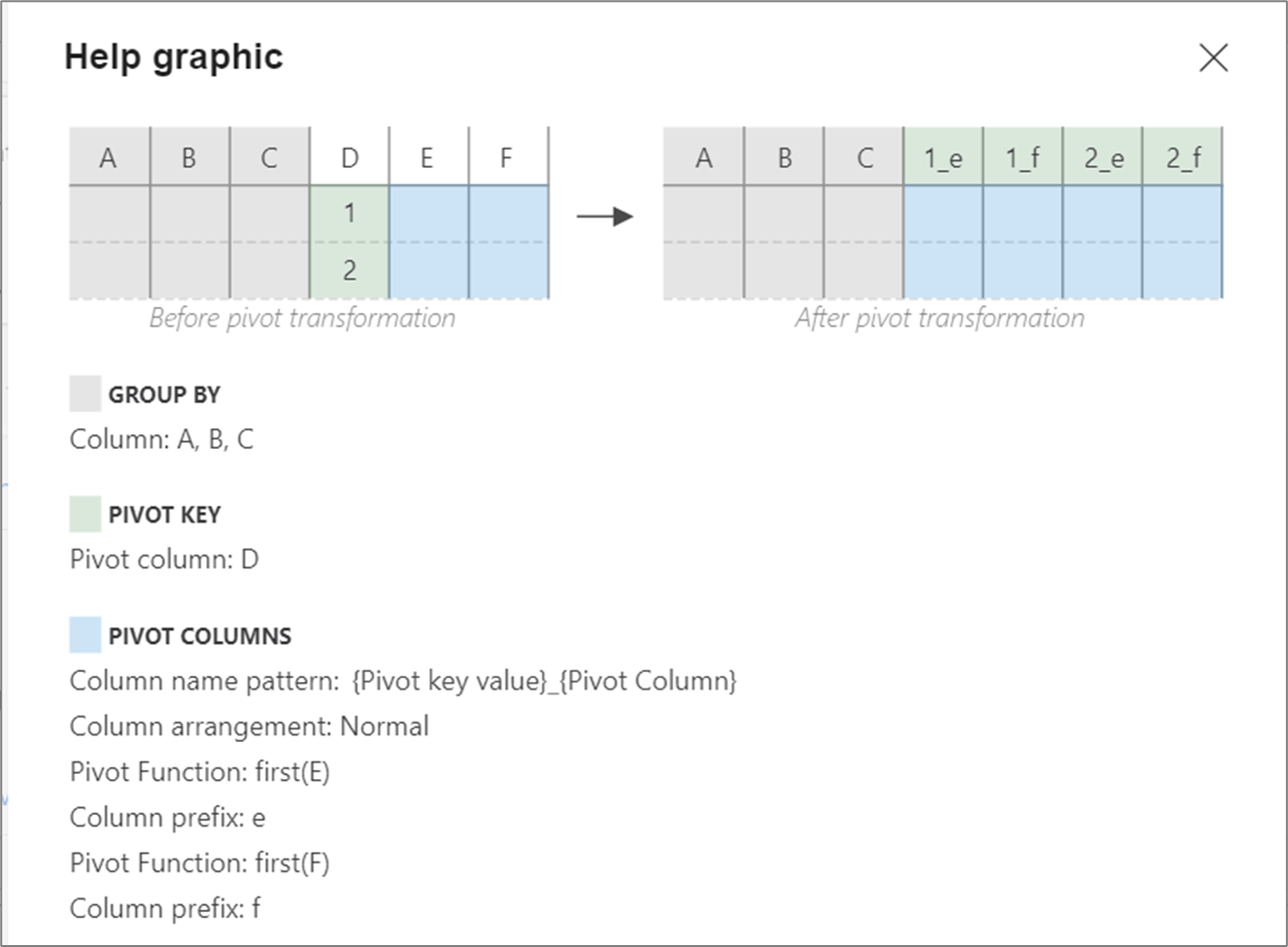
透视元数据
如果未在透视键配置中指定任何值,则将在运行时动态生成已透视列。 已透视列的数量将等于唯一透视列值的数量乘以透视列的数量。 由于该数字可能会不断变化,因此 UX 不会在“检查”选项卡中显示列元数据,并且不会进行列传播。 若要转换这些列,请使用映射数据流的列模式功能。
如果设置了特定的透视列值,则已透视列将出现在元数据中。 “检查”和“接收器映射”中将提供列名称。
根据偏移列生成元数据
透视基于行值动态生成新的列名称。 可以将这些新列添加到元数据中,以便稍后在数据流中引用。 为此,请使用数据预览中的映射偏移列快速操作。
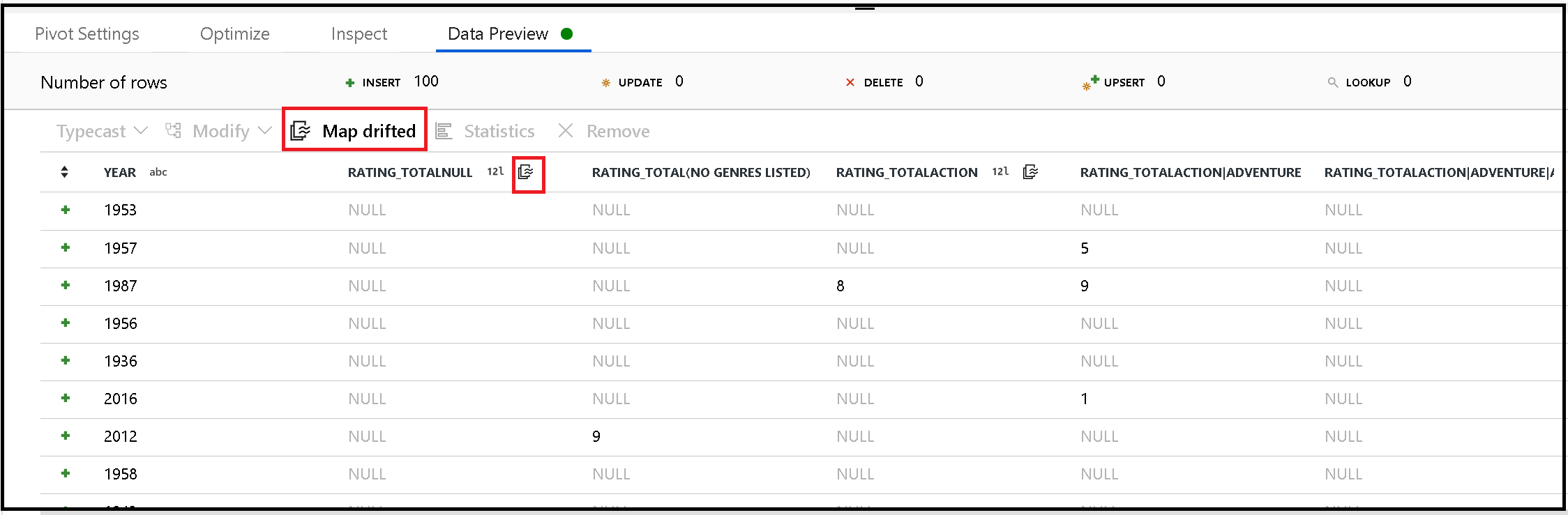
接收已透视列
尽管已透视列是动态的,但仍可以将它们写入目标数据存储中。 在接收器设置中启用“允许架构偏差”。 这将允许你写入未包含在元数据中的列。 列元数据中不会显示新的动态名称,但是架构偏差选项允许你移入数据。
重新联接原始字段
透视转换仅投影分组依据列和已透视列。 如果希望输出数据包含其他输入列,请使用自联接模式。
数据流脚本
语法
<incomingStreamName>
pivot(groupBy(Tm),
pivotBy(<pivotKeyColumn, [<specifiedColumnName1>,...,<specifiedColumnNameN>]),
<pivotColumnPrefix> = <pivotedColumnValue>,
columnNaming: '< prefix >< $N | $V ><middle >< $N | $V >< suffix >',
lateral: { 'true' | 'false'}
) ~> <pivotTransformationName
示例
配置部分中显示的屏幕具有以下数据流脚本:
BasketballPlayerStats pivot(groupBy(Tm),
pivotBy(Pos),
{} = count(),
columnNaming: '$V$N count',
lateral: true) ~> PivotExample
相关内容
尝试使用逆透视转换将列值转换为行值。